Κόψτε μουσική, η τέχνη του χειρισμού και της επανασυναρμολόγησης των ήχων που βρέθηκαν δεν είναι μόνο για επαγγελματίες παραγωγούς. Με τα σωστά εργαλεία και λίγη καθοδήγηση, ο καθένας μπορεί εύκολα να περικόψει τον ήχο και να αφαιρέσει ανεπιθύμητα κλιπ. Αυτή η ανάρτηση θα σας καθοδηγήσει στην κοπή μουσικής στους επιτραπέζιους υπολογιστές, τα κινητά τηλέφωνα και στο διαδίκτυο.
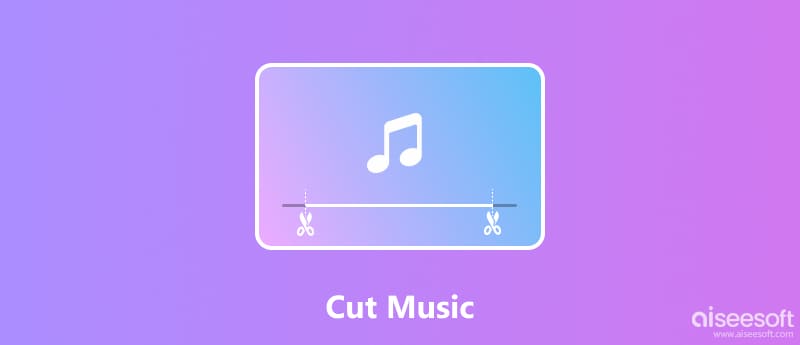
Θέλετε να περικόψετε αυτό το τέλειο απόσπασμα από το αγαπημένο σας τραγούδι για έναν ήχο κλήσης ή έργο; Οι διαδικτυακοί κόφτες μουσικής απλοποιούν τη διαδικασία, αφαιρώντας την ανάγκη για λήψεις λογισμικού και περίπλοκα εργαλεία επεξεργασίας. Οι κορυφαίες προτάσεις περιλαμβάνουν Audio Trimmer, Media.io, Aiseesoft Δωρεάν Online Converter Audio, CloudConvert, Convertio και Kapwing.
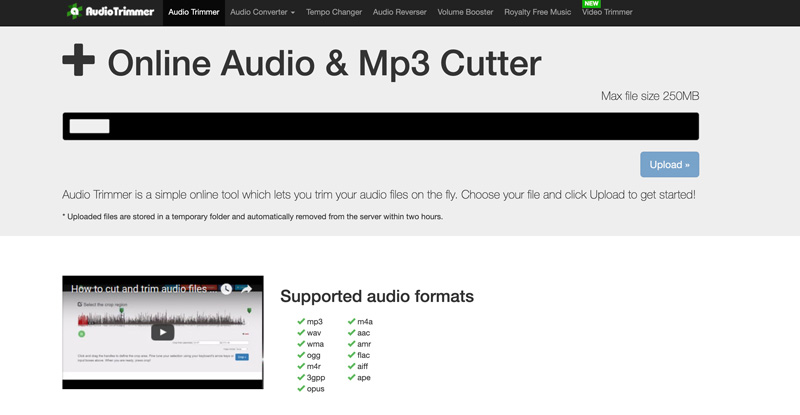
Όταν επιλέγετε ένα διαδικτυακό εργαλείο κοπής μουσικής, λάβετε υπόψη λειτουργίες όπως υποστηριζόμενες μορφές, πολυπλοκότητα διεπαφής χρήστη και το επίπεδο προσαρμογής που προσφέρεται. Επιπλέον, θυμηθείτε να ελέγξετε για πιθανούς περιορισμούς μεγέθους αρχείου ή χρεώσεις μετατροπής. Απλώς ανεβάστε το αρχείο μουσικής σας στον ιστότοπο του μετατροπέα, επιλέξτε την έξοδο και, στη συνέχεια, ξεκινήστε τη μετατροπή με ευκολία.
Ενώ οι διαδικτυακοί μετατροπείς προσφέρουν ευκολία, το λογισμικό επιτραπέζιου υπολογιστή όπως Video Converter Ultimate παρέχει περισσότερο έλεγχο και ακρίβεια για την κοπή αρχείων μουσικής. Προσφέρει προηγμένες επιλογές κοπής για ακριβή επιλογή σημείων έναρξης και λήξης. Υποστηρίζει μορφές ήχου χωρίς απώλειες και απώλειες όπως MP3, WAV, OGG, FLAC, AAC, WMA και άλλα.

Λήψεις
100% ασφαλής. Χωρίς διαφημίσεις.
100% ασφαλής. Χωρίς διαφημίσεις.
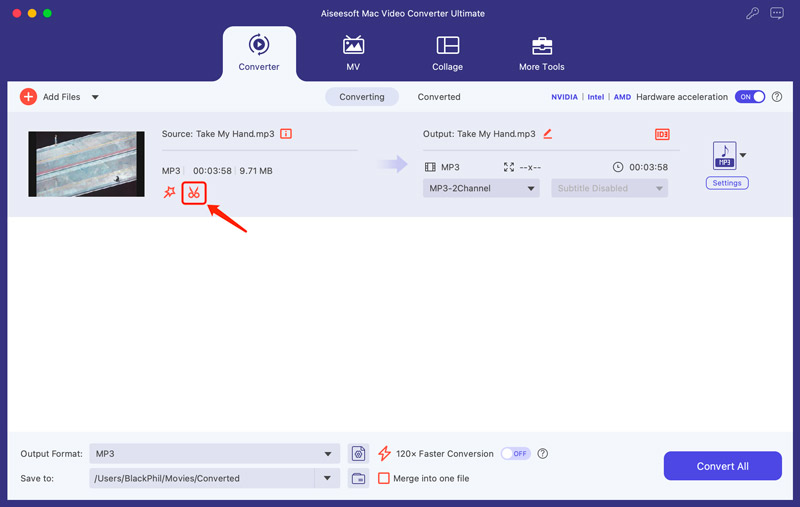
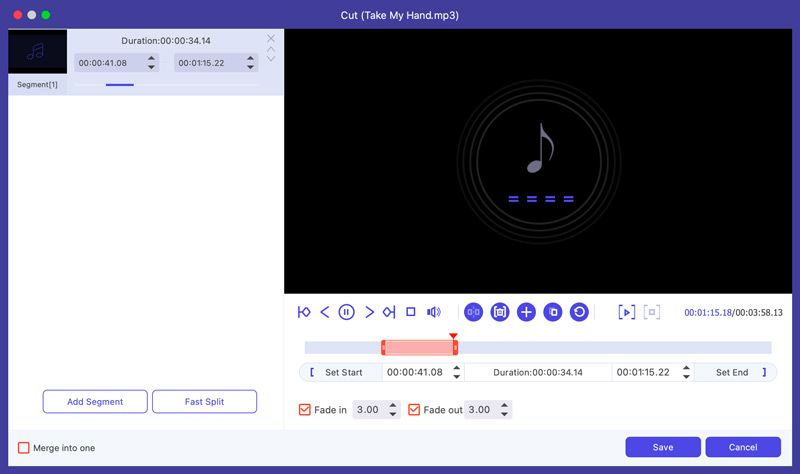
Το GarageBand είναι μια δωρεάν εφαρμογή της Apple που προσφέρει απαραίτητες δυνατότητες για επεξεργασία και χειρισμό ήχου. Η κοπή μουσικής είναι μια θεμελιώδης δεξιότητα στο GarageBand και αυτό το μέρος λέει πώς να κόψετε ήχο χρησιμοποιώντας το.
Εάν εργάζεστε σε ένα νέο έργο, κάντε κλικ στην επιλογή Δημιουργία και επιλέξτε Αρχείο ήχου. Εάν έχετε ένα υπάρχον έργο, ανοίξτε το και εντοπίστε το μουσικό κομμάτι που θέλετε να κόψετε. Εάν έχετε ένα αρχείο μουσικής στον υπολογιστή σας, κάντε κλικ στο Αρχείο > Εισαγωγή και επιλέξτε το αρχείο.
Κάθε κομμάτι στο GarageBand χωρίζεται σε περιοχές που αντιπροσωπεύουν διαφορετικά τμήματα ήχου. Χρησιμοποιήστε τα χειριστήρια της κεφαλής αναπαραγωγής και του ζουμ για να βρείτε το ακριβές σημείο στο οποίο θέλετε να κάνετε την κοπή.
Υπάρχουν δύο συνήθεις τρόποι για να κόψετε μουσική στο GarageBand. Μπορείτε να κάνετε κλικ στο κουμπί Scissors στη γραμμή εργαλείων και να κάνετε κλικ στο επιθυμητό σημείο της κυματομορφής. Επίσης, μπορείτε να μεταβείτε στο μενού Επεξεργασία και να επιλέξετε Διαίρεση περιοχών στο Playhead. Επιλέξτε ανεπιθύμητες ενότητες και πατήστε Διαγραφή για να τις αφαιρέσετε.
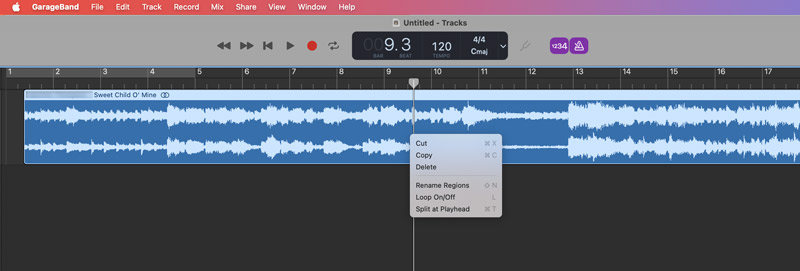
Μόλις είστε ευχαριστημένοι με τις επεξεργασίες σας, μεταβείτε στο Κοινή χρήση και επιλέξτε Εξαγωγή τραγουδιού σε δίσκο. Επιλέξτε τη μορφή ήχου που θέλετε και προσαρμόστε τις ρυθμίσεις ποιότητας εάν χρειάζεται. Κάντε κλικ στην Εξαγωγή για να αποθηκεύσετε το περικομμένο αρχείο μουσικής σας.
Το Audacity είναι ένα δωρεάν πρόγραμμα επεξεργασίας ήχου ανοιχτού κώδικα γνωστό για τα ισχυρά εργαλεία και την ευκολία χρήσης του. Η κοπή μουσικής είναι μια βασική αλλά απαραίτητη δεξιότητα στο Audacity. Και σας δίνει τη δυνατότητα συμπίεση αρχείων ήχου.
Εκκινήστε το Audacity και προσθέστε το μουσικό σας αρχείο. Χρησιμοποιήστε τα χειριστήρια ζουμ ή τον τροχό κύλισης για μεγέθυνση στην οθόνη κυματομορφής για ακριβή προβολή. Επισημάνετε το επιθυμητό τμήμα της μουσικής. Για να ορίσετε τα ακριβή σημεία έναρξης και λήξης, χρησιμοποιήστε τον κέρσορα και αναζητήστε την ώρα που εμφανίζεται στο κάτω μέρος της διεπαφής.

Κάντε κλικ στο κουμπί Scissors στη γραμμή εργαλείων. Σύρετε τις άκρες των υπόλοιπων περιοχών για να προσαρμόσετε το μήκος τους. Μετά από αυτό, κάντε κλικ στο μενού Αρχείο και επιλέξτε Εξαγωγή ήχου. Το Audacity επιτρέπει ακριβείς επεξεργασίες μέχρι μεμονωμένα δείγματα, το οποίο είναι ιδανικό για περίπλοκες περικοπές.
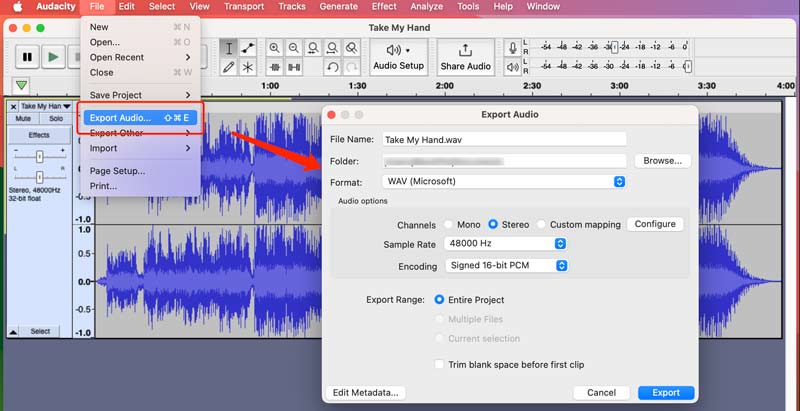
Η κοπή μουσικής στο iMovie είναι μια απλή διαδικασία, είτε τη χρησιμοποιείτε στο iPhone είτε στο Mac σας. Εξάλλου, μπορείς εξασθενίζει τον ήχο με το iMovie.
Εκκινήστε το iMovie και δημιουργήστε ένα νέο έργο. Κάντε κλικ στην Εισαγωγή πολυμέσων για να φορτώσετε το αρχείο μουσικής σας. Σύρετε το στη γραμμή χρόνου για μεταγενέστερη περικοπή. Κάντε κλικ στο μουσικό κλιπ στη γραμμή χρόνου για να το επισημάνετε. Δύο κίτρινες λαβές θα εμφανιστούν στην αρχή και στο τέλος του μουσικού κλιπ. Σύρετε τα προς τα μέσα για να επιλέξετε το τμήμα που θέλετε να κρατήσετε. Μόλις είστε ικανοποιημένοι με την επιλογή σας, μπορείτε να διαγράψετε την ανεπιθύμητη ενότητα. Κάντε κλικ στο Κοινή χρήση και επιλέξτε τη μορφή και τις ρυθμίσεις εξαγωγής που επιθυμείτε.
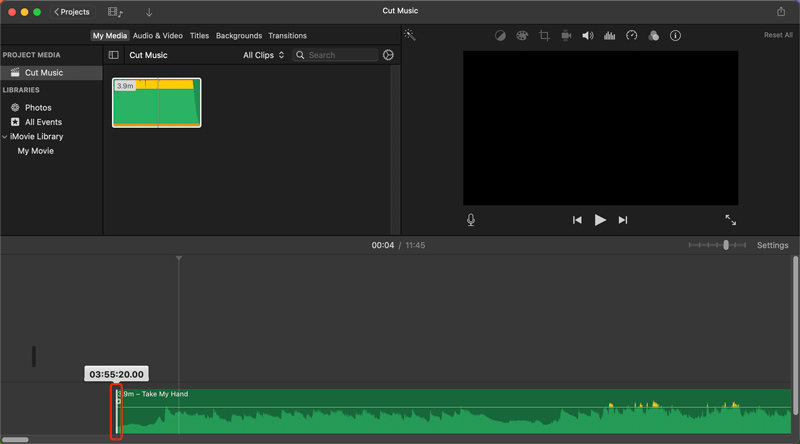
Εκκινήστε την εφαρμογή iMovie και αποκτήστε πρόσβαση στο υπάρχον έργο σας ή ξεκινήστε ένα νέο. Πατήστε το κουμπί + και επιλέξτε Ήχος για να προσθέσετε το αρχείο μουσικής σας. Τοποθετήστε το μουσικό κλιπ πάνω από το βίντεό σας στη γραμμή χρόνου. Πατήστε το μουσικό κλιπ για να εμφανιστούν κίτρινες λαβές και στις δύο άκρες. Σύρετε τα προς τα μέσα για να επιλέξετε το επιθυμητό τμήμα. Μετά από αυτό, μπορείτε να μοιραστείτε και να εξαγάγετε τον επεξεργασμένο ήχο.
Τόσο το iMovie για Mac όσο και το iPhone προσφέρουν περαιτέρω δυνατότητες και εφέ που μπορείτε να εξερευνήσετε για να βελτιώσετε τις επεξεργασίες ήχου σας.
Πώς μπορώ να κόψω μουσική σε ένα iPhone χωρίς εφαρμογές;
Δυστυχώς, δεν υπάρχει ενσωματωμένος τρόπος για να κόψετε απευθείας μουσική στο iPhone σας χωρίς να χρησιμοποιήσετε εφαρμογές. Οι εγγενείς εφαρμογές διαχείρισης μουσικής και αρχείων της Apple δεν προσφέρουν λειτουργίες επεξεργασίας ήχου όπως η περικοπή. Μπορείτε να χρησιμοποιήσετε το iMovie για να δημιουργήσετε μια ταινία μικρού μήκους με τη μουσική σας και στη συνέχεια να περικόψετε το βίντεο για να επιτύχετε την επιθυμητή διάρκεια μουσικής.
Υπάρχει τρόπος να κόψετε μουσική χωρίς απώλεια ποιότητας;
Δυστυχώς, η πραγματοποίηση επεξεργασίας ήχου χωρίς απώλειες είναι σχεδόν αδύνατη, ειδικά με συμπιεσμένες μορφές όπως το MP3. Η κοπή μουσικής χωρίς καμία απολύτως απώλεια ποιότητας είναι δυνατή μόνο εάν εργάζεστε με μορφή ήχου χωρίς απώλειες όπως WAV, FLAC ή ALAC. Επειδή αυτές οι μορφές αποθηκεύουν τα δεδομένα ήχου ακριβώς όπως έχουν εγγραφεί, χωρίς καμία συμπίεση.
Πώς μπορώ να κόψω μουσική στο iTunes;
Το ίδιο το iTunes δεν διαθέτει ενσωματωμένη δυνατότητα για απευθείας κοπή μουσικής. Ωστόσο, μπορείτε να επιτύχετε ένα παρόμοιο αποτέλεσμα προσαρμόζοντας τους χρόνους έναρξης και λήξης ενός τραγουδιού. Εντοπίστε το τραγούδι που θέλετε να κόψετε στο iTunes. Κάντε δεξί κλικ σε αυτό και επιλέξτε Λήψη πληροφοριών. Στο παράθυρο Λήψη πληροφοριών, μεταβείτε στην καρτέλα Επιλογές. Στην ενότητα Ώρα έναρξης, εισαγάγετε το συγκεκριμένο σημείο του τραγουδιού από το οποίο θέλετε να ξεκινήσει. Μπορείτε να πληκτρολογήσετε την ώρα με μη αυτόματο τρόπο ή να χρησιμοποιήσετε το ρυθμιστικό παρακάτω. Στην περιοχή Stop time, εισαγάγετε το σημείο στο οποίο θέλετε να τελειώσει το τραγούδι. Κάντε κλικ στο OK για να αποθηκεύσετε τις αλλαγές.
Αυτή η μέθοδος δεν καταργεί κανένα μέρος του αρχικού αρχείου ήχου. Λέει στο iTunes να ξεκινήσει και να σταματήσει την αναπαραγωγή μόνο στα καθορισμένα σημεία. Έτσι, το πλήρες αρχείο τραγουδιού παραμένει ανέγγιχτο στον υπολογιστή σας.
Συμπέρασμα
Μπορείτε να μάθετε πέντε χρήσιμες μεθόδους για να κομμένη μουσική για διαφορετικές ανάγκες. Δεν υπάρχουν λάθος απαντήσεις στην κομμένη μουσική. Αγκαλιάστε το απροσδόκητο και διασκεδάστε.

Το Video Converter Ultimate είναι εξαιρετικός μετατροπέας βίντεο, πρόγραμμα επεξεργασίας και ενισχυτής για μετατροπή, βελτίωση και επεξεργασία βίντεο και μουσικής σε 1000 μορφές και πολλά άλλα.
100% ασφαλής. Χωρίς διαφημίσεις.
100% ασφαλής. Χωρίς διαφημίσεις.